Web Intelligence. SAP XI 3.1
Ci-dessous, vous trouverez de brèves informations sur XI 3.1 Web Intelligence. Ce guide vous permet de generer et d'analyser des rapports relatifs aux données d'entreprise sur le Web. Il décrit aussi les différents outils (Editeur de requête HTML, Editeur de rapport Java, Rich Client) pour créer et modifier vos propres documents.
Propriété
Fusionner automatiquement les dimensions
Application permanente des paramètres régionaux
Utilisation des documents
Propriétés des documents Web Intelligence
13
Description
Lorsque cette option est activée,
Web Intelligence fusionne automatiquement les dimensions de même nom et du même univers. La dimension fusionnée apparaît dans la liste des objets disponibles avec, au-dessous, les dimensions fusionnées à l'intérieure de celle-ci.
Les dimensions fusionnées constituent le mécanisme Web Intelligence pour synchroniser des données provenant de différents fournisseurs de données.
Lorsque cette option est activée, le document suit toujours les paramètres régionaux de format avec lesquels il a
été enregistré.
Rubriques associées
•
Définition des dimensions fusionnées
page 50
•
Définition de l'exploration de requête
page 95
Pour afficher et définir les propriétés des documents
Web Intelligence
1.
Avec un document Web Intelligence ouvert, cliquez sur la flèche en regard de Document dans la barre d'outils principale située au-dessus du rapport.
2.
Sélectionnez Propriétés.
La boîte de dialogue Propriétés du document s'affiche.
3.
Définissez les propriétés comme il convient.
Analyse en direct avec Web Intelligence 201
Utilisation des documents
13
Propriétés des documents Web Intelligence
202 Analyse en direct avec Web Intelligence
Aide supplémentaire
A
A
Aide supplémentaire
Bibliothèque de documentation en ligne
Business Objects vous propose une documentation complète couvrant l'ensemble de ses produits, ainsi que leur déploiement. La bibliothèque de documentation en ligne contient la dernière version de la documentation sur les produits Business Objects. Vous pouvez parcourir le contenu de la bibliothèque, effectuer des recherches de texte, lire les guides en ligne et télécharger les versions PDF. La bibliothèque est mise à jour régulièrement et enrichie des nouveaux documents disponibles.
Pour accéder à la bibliothèque de documentation en ligne, rendez-vous à
http://help.sap.com/
et cliquez sur Business Objects en haut de la page.
Autres ressources destinées aux développeurs
https://boc.sdn.sap.com/developer/library/
Support client en ligne
Le site Web de support client de Business Objects contient des informations sur les programmes et les services de support client. Il contient également des liens vers toute une gamme d'informations techniques, notamment vers des articles de la base de connaissances, des téléchargements et des forums de support.
http://www.businessobjects.com/support/
Comment trouver la meilleure solution de déploiement pour votre entreprise ?
Les consultants de Business Objects peuvent vous accompagner depuis l'analyse initiale d'un projet jusqu'à son déploiement effectif. Ils font notamment preuve d'expertise en matière de bases de données relationnelles et multi-dimensionnelles, en connectivités, en outils de conception de base de données, en technologie intégrée personnalisée, etc.
Pour en savoir plus, adressez-vous à votre agence commerciale locale, ou contactez-nous à l'adresse suivante :
http://www.businessobjects.com/services/consulting/
204 Analyse en direct avec Web Intelligence
Aide supplémentaire
A
Quels sont les types de formation proposés ?
Nous pouvons vous fournir un module de formation qui réponde à vos besoins et convienne à votre style d'apprentissage préféré, sous forme de stage traditionnel ou de séminaires plus ciblés. Pour plus d'informations sur le site
Web de formation de Business Objects :
http://www.businessobjects.com/services/training
Vos commentaires sont les bienvenus
Avez-vous des suggestions à faire pour améliorer notre documentation ? Y a-t-il quelque chose que vous avez particulièrement apprécié ou trouvé utile ?
Envoyez-nous un commentaire et nous ferons le maximum pour garantir que votre suggestion trouve sa place dans la prochaine version de notre documentation.
mailto:[email protected]
Remarque :
Si votre question porte sur un produit Business Objects et non sur la documentation, veuillez contacter les experts de notre support client. Pour plus d'informations sur le support client, visitez le site suivant :
http://www.businessobjects.com/support/
.
Informations sur les produits Business Objects
Pour en savoir plus sur la gamme complète des produits Business Objects, visitez la page :
http://www.businessobjects.com
Analyse en direct avec Web Intelligence 205
A
Aide supplémentaire
206 Analyse en direct avec Web Intelligence
Index
Caractères numériques
3D, diagrammes
A
Affichage rapide, mode
définition
pour modifier les paramètres
afficher les étiquettes de l'axe
ajuster la hauteur automatiquement
ajuster la largeur automatiquement
alerteurs activer
désactiver
visualiser
axes logarithmiques, échelle
B
barre d'outils des filtres de rapport
barres d'outils barre d'exploration
barre d'outils des filtres de rapport
filtre de rapport
barres, diagrammes
bloc, filtres et dimensions fusionnées
Brouillon, mode
définition
C
cellules aligner
cellules (suite) aligner des valeurs
associer des liens hypertexte
définir la couleur de l'arrière-plan
définir la hauteur et la largeur
définir le texte comme lien hypertexte
fusionner
individuelles
,
insérer des cellules prédéfinies
mise en forme de texte
structuration en couches
CMS lier à des documents
colonnes affichage de sections vides
afficher/masquer des sections vides
masquage de sections vides
courbes, diagrammes
CSV enregistrer des documents en tant que
D
Dans liste, opérateur
dates mettre en forme
diagrammes
afficher l'axe des Y en logarithme
afficher la grille de l'axe
afficher les planchers
afficher les plans
afficher/masquer des valeurs de données
aires
ajouter des données
Analyse en direct avec Web Intelligence 207
Index diagrammes (suite) attribuer des données
attribuer un nom
barres
courbes
créer
définir la fréquence des valeurs d'axe
définir la mise en page
définir le format des nombres et du texte
définir les valeurs minimales et maximales
déplacer des données
diagrammes 3D
diagrammes polaires
dupliquer
échelles des axes linéaires
explorer des axes de diagramme
explorer des indicateurs
explorer sur des légendes d'axe
insérer
insérer et mettre en forme le titre
masquer la grille de l'axe
masquer les planchers
masquer les plans
mettre en forme la grille de l'axe
mettre en forme les étiquettes de l'axe
modifier le type de diagramme
,
nuage de points
permuter des données
positionner
sélectionner un style de bordure
sélectionner une apparence 2D/3D
sélectionner une couleur d'arrière-plan
sélectionner une couleur de bordure
sélectionner une couleur de données
supprimer
supprimer des données
supprimer les bordures
transformer des tableaux
types
utiliser des légendes
diagrammes à aires
Différent de, opérateur
dimension fusionnées choisir les dimensions à fusionner
comprendre les effets
définition
et objets de type information
quand fusionner
dimensions exploration arrière
explorer
,
explorer vers l'avant
explorer via des axes de diagramme
fusionner
fusionner automatiquement
modifier dans des filtres de rapport
modifier des dimensions fusionnées
quand fusionner
supprimer des dimensions fusionnées
dimensions fusionnées et filtres de bloc
et filtres de rapport
et filtres de section
et objets incompatibles
explorer
filtrer
fusionner automatiquement
modifier
supprimer
document, propriétés
afficher et définir
documents afficher et définir des propriétés
créer dans InfoView
documents Web Intelligence enregistrer au format PDF
enregistrement automatique
enregistrer au format CSV
enregistrer au format PDF
gérer les documents enregistrés automatiquement
récupérer
208 Analyse en direct avec Web Intelligence
Index documents (suite) sélectionner les options de création et d'affichage
E
éditeur de requête sélectionner
Editeur de requête HTML, définition
éditeurs de requête
Editeur de requête HTML
Egal à, opérateur
en-têtes insérer dans des rapports
enregistrement automatique de documents
Entre, opérateur
Est nul, opérateur
ET, opérateur
Exploration, barre d'outils
modifier des valeurs de filtre
exploration, options définir
demander des données supplémentaires, option
lancer l'exploration sur un rapport en double, option
lancer l'exploration sur un rapport existant, option
lancer la session d'exploration, option
Masquer la barre d'exploration, option
synchroniser l'exploration sur les blocs de rapport, option
explorer activer l'exploration de requête
ajouter et supprimer des filtres d'exploration
barre d'exploration
chemins et hiérarchies
choisir un chemin d'exploration
définition
démarrer le quitter le mode exploration
exploration arrière d'indicateurs
explorer (suite) exploration arrière de dimensions
exploration avant d'indicateurs
exploration avant de dimensions
exploration d'indicateurs
explorer
explorer des axes de diagramme
explorer des diagrammes
explorer des dimensions
explorer des dimensions fusionnées
explorer des dimensions via des diagrammes
explorer des indicateurs dans des diagrammes
explorer des requêtes, définition
explorer en arrière
explorer en avant
explorer hors du périmètre
explorer par dimensions
explorer sur des légendes d'axe
extraire des niveaux de données supplémentaires
filtres d'exploration
modifier des valeurs dans la barre d'outils
Exploration
synchroniser
visualiser des hiérarchies d'exploration
explorer des instantanés et exploration de requête
explorer des requêtes activer
définition
et explorer des instantanés
et plusieurs rapports
explorer en arrière
explorer en avant
utilisation
explorer en arrière utiliser l'exploration des requêtes
explorer en avant utiliser l'exploration des requêtes
Analyse en direct avec Web Intelligence 209
Index explorer les hiérarchies visualiser
F
filtres d'exploration ajouter et supprimer
enregistrer des rapports
filtres de rapport
combiner
comparer à des filtres de rapport
créer
définition
et dimensions fusionnées
filtres de rapport simples
imbriquer
modifier
modifier l'ordre
modifier une dimension
supprimer
visualiser
filtres de rapport simples
filtres de requête
comparer à des filtres de rapport
fonctions
DateDeLaDernièreExécution
FiltresExploration
NombreDePages
NomDuDocument
ObtenirVariablesRégionalesDeContenu
Page
RésuméFiltreRapport
RésuméInvite
RésuméRequête
format de visualisation sélectionner
formulaires
fournisseurs de données synchroniser avec différents niveaux d'agrégation
I
images insérer dans des cellules individuelles
insérer dans des tableaux
options d'affichage
,
spécifier une URL
incompatibles, objets et dimensions fusionnées
indicateurs exploration arrière
explorer
explorer dans des diagrammes
explorer vers l'avant
individuelles, cellules
,
insérer
Inférieur à, opérateur
Inférieur ou égal à, opérateur
information, objets et dimensions fusionnées
Infoview connexion
InfoView accéder à Web Intelligence
déconnexion de
paramètres régionaux Web Intelligence, options
sélectionner les options de création et d'affichage de document
instance de document et paramètres de lien hypertexte
invites répondre
répondre via la saisie de dates
L
liens hypertexte
associer à des cellules
associés à la cellule
définir le texte de cellule comme
210 Analyse en direct avec Web Intelligence
Index liens hypertexte (suite) insérer des liens hypertexte dans des sections
lier à d'autres documents dans le CMS
lier à un autre document
mettre en forme des couleurs
modifier
paramètres et instances de document
supprimer
lier à des documents volumineux
lignes affichage de sections vides
afficher/masquer des sections vides
agréger des doublons
éviter l'agrégation des doublons
masquage de sections vides
M
marges définir
masquer les étiquettes de l'axe
mettre en forme appliquer avec le bouton Reproduire la mise en forme
N
N'est pas nul, opérateur
nombres mettre en forme
nuage de points, diagrammes
O
ObtenirVariablesRégionalesDeContenu, fonction
openDocument
paramètres d'entrée
paramètres de plateforme
paramètres de sortie
openDocument (suite) présentation des paramètres
syntaxe
opérateurs
ET
OU
optimisé, mode de visualisation sélectionner
OU, opérateur
P
Page, mode
définition
page, numéros insérer dans des rapports
page, sauts
éviter dans les tableaux
paramètres openDocument
,
présentation d'openDocument
paramètres régionaux associer à un document
paramètres régionaux de document afficher des données
définition
paramètres régionaux de produit définir
définition
paramètres régionaux de visualisation préférés définir
définition
Pas dans liste, opérateur
Pas entre, opérateur
PDF afficher les rapports
enregistrer des documents Web Intelligence sous
PDF, mode
définition
périmètre d'analyse définition
Analyse en direct avec Web Intelligence 211
Index périmètre d'analyse (suite)
étendre
explorer hors
niveaux
pieds de page insérer dans des rapports
polaires, diagrammes
présentations afficher dans des tableaux
afficher dans l'arrière-plan de la section
R
rapports actualiser les rapports explorés avec des invites
afficher et imprimer
ajouter un titre
définir des marges
définir l'orientation de la page
définir le format du papier
déplacer
dupliquer
enregistrer avec des filtres d'exploration
explorer
imprimer
insérer des en-têtes
insérer des numéros de page
insérer des pieds de page
insérer nouveau
mettre en forme le titre
renommer
sélectionner une image d'arrière-plan
supprimer
récupérer des documents enregistrés
renvoi automatique à la ligne
répondre aux invites
Reproduire la mise en forme appliquer une mise en forme
S
secteurs, diagrammes afficher des valeurs sous forme de pourcentages
section, filtres et dimensions fusionnées
sections afficher une image en arrière-plan
afficher une présentation dans l'arrière-plan
créer à partir des cellules d'un tableau
créer des sous-sections
créer selon les objets de document
définir la mise en page
insérer des liens hypertexte
regrouper des informations
sélectionner une couleur d'arrière-plan
supprimer
sous-sections créer
Supérieur à, opérateur
Supérieur ou égal à, opérateur
supprimer des colonnes
syntaxe openDocument
T
tableaux affichage de sections vides
afficher des présentations
afficher/masquer des sections vides
ajouter des colonnes
ajouter des lignes
ajouter des objets
aligner
aligner des valeurs de cellule
attribuer un nom
déplacer des colonnes
description générale
effacer le contenu
212 Analyse en direct avec Web Intelligence
tableaux (suite)
éviter les ruptures de diagrammes
filtrer
formulaires
insérer
insérer des images
masquage de sections vides
mettre en forme les bordures
mise en forme de texte
modifier le type de tableau
,
supprimer
supprimer des lignes
tableaux croisés
tableaux horizontaux
tableaux verticaux
types
tableaux croisés
tableaux horizontaux
tables structuration en couches
Index
U
univers sélectionner une valeur par défaut
univers par défaut
V
vertical, tableau
visualisation, mode sélectionner
W
Web Intelligence et Business Intelligence
Web Intelligence, documents enregistrer dans InfoView
enregistrer en tant que feuilles de calcul
Excel
imprimer
supprimer d'InfoView
Analyse en direct avec Web Intelligence 213
Index
214 Analyse en direct avec Web Intelligence
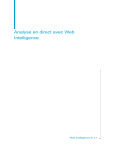
Lien public mis à jour
Le lien public vers votre chat a été mis à jour.
Caractéristiques clés
- Création de rapports interactifs sur le Web.
- Analyse des données d'entreprise.
- Modification et création de documents avec divers éditeurs.
- Exploration approfondie des données de rapport.
- Fusion de dimensions provenant de plusieurs fournisseurs de données.
- Affichage des données dans des tableaux et diagrammes.
- Liaison vers d'autres documents.











